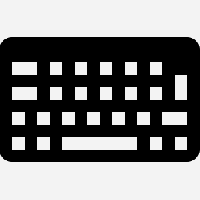デスクトップおよびWindows8.1およびWindows8のエクスプローラーウィンドウでアイコンのサイズをすばやく変更する方法
最新バージョンのWindowsでは、ファイルエクスプローラーに、ファイルとフォルダーをいくつかの異なるサイズとビューで表示する機能があります。 これらのサイズには、特大アイコン、大アイコン、中アイコン、リスト、詳細、タイル、コンテンツが含まれます。 ビューを切り替えるには、次を使用できます ホットキーのセット、または適切なリボンコマンド、または開いているウィンドウの右下隅にあるエクスプローラーステータスバーの2つの小さなボタン。 この記事では、非常に凝った高速な別の方法を確認します。 すばらしいのは、この同じ方法がWindows7とVistaでも機能することです。
手順は次のとおりです。
- 任意のフォルダ、つまりこのPC \ Picturesを開きます
- を長押しします NS キーボードのボタンを押して、マウスホイールでスクロールを開始します。
スクロールするたびに、エクスプローラーは表示モードを変更します。

デスクトップでは、デフォルトでは、コンテキスト(右クリック)メニュー-> [表示]サブメニューを使用して、大、小、中のアイコンのみを切り替えることができます。
ただし、このトリックを使用すると、任意のアイコンサイズを設定できます。
- 開いているすべてのWindowsを最小化します。 あなたはこれを行うことができます Win + Dショートカットキー. キーボードでこれらのキーを一緒に押して、チェックすることを忘れないでください Winキーを使用したすべてのWindowsキーボードショートカットの最終的なリスト.
- デスクトップが表示されたら、を押し続けます NS キーボードのボタンを押して、マウスホイールでスクロールを開始します。
Ctrlキーを押しながら上にスクロールすると、アイコンのサイズが大きくなり、下にスクロールすると、アイコンのサイズが小さくなります。
出来上がり、デスクトップに特大のアイコンを表示することもできます。
それでおしまい。